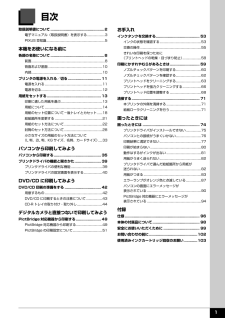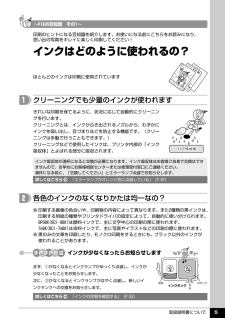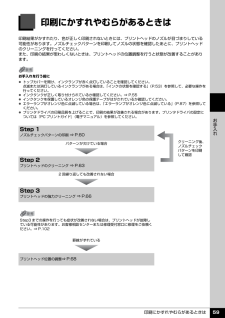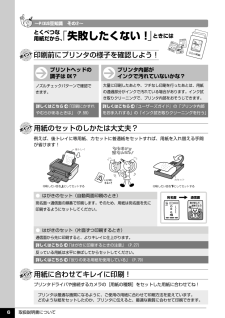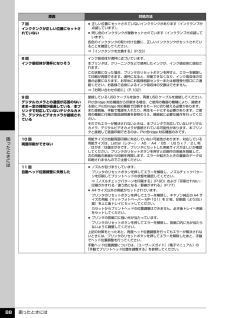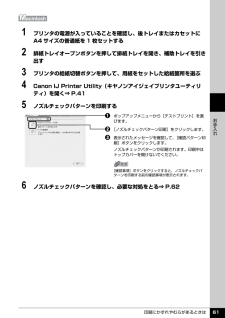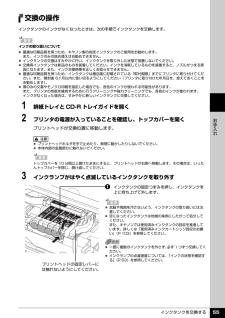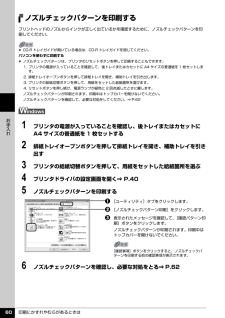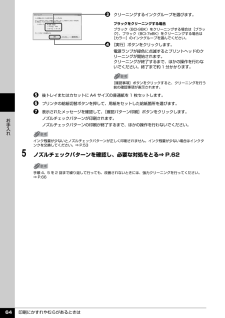Q&A
取扱説明書・マニュアル (文書検索対応分のみ)
"ノズル"2 件の検索結果
"ノズル"10 - 20 件目を表示
全般
質問者が納得強力クリーニングはかえってインクの無駄ですし、排タンク内の吸収スポンジへの負担が多くなります。
普通のクリーニングを3回ほどやられて変化が無い場合は、修理か買い替えですね。
キャノンは以前ヘッドの単品供給してましたが、昨年辺りから止めてます。
駄目元で、試しにドライバ入れ直してみてはどうでしょうか?
5364日前view189
全般
質問者が納得私は家ではCanonのip4500を使用していまして、仕事場ではEpsonのPM-G860を使用しています。
私自身あまりプリンタに拘っていないので参考になるかわかりませんが、Epsonのプリンタはかなりの回数で
メンテナンスが必要だな、って感じます。
質はどちらも私には過不足なく満足しております。
Epsonはちょっとインクが早く凝固してしまうようです。
頻繁にプリンタを使用することがないのならばCanonがお勧めかな。
6549日前view48
操作ガイドQT5-1280-V04 © CANON INC. 2007 PRINTED IN THAILANDこのプリンタで使用できるインクタンク番号は 、 以下のものです。※インクタンクの交換については 、53 ページを参照してください。操作ガイド使用説明書ご使用前に必ずこの使用説明書をお読みください。将来いつでも使用できるように大切に保管してください。●キヤノン PIXUS ホームページ canon.jp/pixus新製品情報、Q&A、各種ドライバのバージョンアップなど製品に関する情報を提供しております。※通信料はお客様のご負担になります。●キヤノンお客様相談センターPIXUS ・インクジェットプリンタに関するご質問・ご相談は、下記の窓口にお願いいたします。キヤノンお客様相談センター050-555-90011年賀状印刷専用 窓口050-555-90018(受付期間:11/1 ~ 1/15)【受付時間】 〈平日〉 9:00 〜 20:00、 〈土日祝日〉 10:00 〜 17:00(1/1 〜 1/3 は休ませていただきます)※上記番号をご利用いただけない方は 043-211-9330 をご...
目次1取扱説明書について.................................................2電子マニュアル(取扱説明書)を表示する.....................3PIXUS 豆知識....................................................... ..............5本機をお使いになる前に各部の名称について.................................................8前面............................................................. ..........................8背面および底面................................................................10内部............................................................. .......................10プリンタの電...
取扱説明書について 5詳しくはこちら 「エラーランプがオレンジ色に点滅している」( )詳しくはこちら 「インクの状態を確認する」( ) インクはどのように使われるの?クリーニングでも少量のインクが使われます各色のインクのなくなりかたは均一なの?ほとんどのインクは印刷に使用されています印刷のヒントになる豆知識を紹介します。お使いになる前にこちらをお読みになり、思い出の写真をキレイに楽しく印刷してください!インクが少なくなったらお知らせしますまず、①がなくなるとインクランプがゆっくり点滅し、インクが少なくなったことをお知らせします。次に、②がなくなるとインクランプがはやく点滅し、新しいインクタンクへの交換をお知らせします。きれいな印刷を保てるように、状況に応じて自動的にクリーニングを行います。クリーニングとは、インクがふき出されるノズルから、わずかにインクを吸い出し、目づまりなどを防止する機能です。(クリーニングは手動で行うこともできます。)クリーニングなどで使用したインクは、プリンタ内部の「インク吸収体」とよばれる部分に吸収されます。インク吸収体が満杯になると交換が必要になります。インク吸収体は...
印刷にかすれやむらがあるときは 59お手入れ印刷にかすれやむらがあるときは印刷結果がかすれたり、色が正しく印刷されないときには、プリントヘッドのノズルが目づまりしている可能性があります。ノズルチェックパターンを印刷してノズルの状態を確認したあとに、プリントヘッドのクリーニングを行ってください。また、印刷の結果が思わしくないときは、プリントヘッドの位置調整を行うと状態が改善することがあります。お手入れを行う前に トップカバーを開け、インクランプが赤く点灯していることを確認してください。点滅または消灯しているインクランプがある場合は、「インクの状態を確認する」(P.53)を参照して、必要な操作を行ってください。 インクタンクが正しく取り付けられているか確認してください。⇒ P.55 インクタンクを保護しているオレンジ色の保護テープがはがされているか確認してください。 エラーランプがオレンジ色に点滅している場合は、「エラーランプがオレンジ色に点滅している」(P.87)を参照してください。 プリンタドライバの印刷品質を上げることで、印刷の結果が改善される場合があります。プリンタドライバの設定については『PC プリント...
取扱説明書について 6後トレイカセットプリンタドライバや接続するカメラの[用紙の種類]をセットした用紙に合わせてね!詳しくはこちら 「印刷にかすれやむらがあるときは」( )詳しくはこちら 『ユーザーズガイド』の「プリンタ内部をお手入れする」の「インク拭き取りクリーニングを行う」「失敗したくない!」ときには印刷前にプリンタの様子を確認しよう!用紙のセットのしかたは大丈夫?用紙に合わせてキレイに印刷!プリンタ内部がインクで汚れていないかな?プリントヘッドの調子は ?とくべつな用紙だから、大量に印刷したあとや、フチなし印刷を行ったあとは、用紙の通過部分がインクで汚れている場合があります。インク拭き取りクリーニングで、プリンタ内部をおそうじできます。ノズルチェックパターンで確認できます。例えば、後トレイに専用紙、カセットに普通紙をセットすれば、用紙を入れ替える手間が省けます!プリンタは最適な画質になるように、ご使用の用紙に合わせて印刷方法を変えています。どのような紙をセットしたのか、プリンタに伝えると、最適な画質に合わせて印刷できます。● はがきのセット(自動両面印刷のとき)宛名面→通信面の順番で印刷します...
困ったときには 88困 たときには7回インクタンクが正しい位置にセットされていない 正しい位置にセットされていないインクタンクがあります(インクランプが点滅しています)。 同じ色のインクタンクが複数セットされています(インクランプが点滅しています)。各色のインクタンクの取り付け位置に、正しいインクタンクがセットされていることを確認してください。⇒「インクタンクを交換する」(P.53)8回インク吸収体が満杯になりそうインク吸収体が満杯に近づいています。本プリンタは、クリーニングなどで使用したインクが、インク吸収体に吸収されます。この状態になった場合、プリンタのリセットボタンを押すと、エラーを解除して印刷が再開できます。満杯になると、印刷できなくなり、インク吸収体の交換が必要になります。お早めにお客様相談センターまたは修理受付窓口にご連絡ください。お客様ご自身によるインク吸収体の交換はできません。⇒「お問い合わせの前に」(P.102)9回デジタルカメラとの通信が応答のないまま一定の時間が経過している/本プリンタで対応していないデジタルカメラ、デジタルビデオカメラが接続されている接続している USB ケーブルを抜き...
印刷にかすれやむらがあるときは 61お手入れ1 プリンタの電源が入っていることを確認し、後トレイまたはカセットにA4 サイズの普通紙を 1 枚セットする2 排紙トレイオープンボタンを押して排紙トレイを開き、補助トレイを引き出す3 プリンタの給紙切替ボタンを押して、用紙をセットした給紙箇所を選ぶ4 Canon IJ Printer Utility(キヤノンアイジェイプリンタユーティリティ)を開く⇒ P.415 ノズルチェックパターンを印刷するaポップアップメニューから[テストプリント]を選びます。b [ノズルチェックパターン印刷]をクリックします。c 表示されたメッセージを確認して、[確認パターン印刷]ボタンをクリックします。ノズルチェックパターンが印刷されます。印刷中はトップカバーを開けないでください。6 ノズルチェックパターンを確認し、必要な対処をとる⇒ P.62[確認事項]ボタンをクリックすると、ノズルチェックパターンを印刷する前の確認事項が表示されます。
インクタンクを交換する 55お手入れ交換の操作インクタンクのインクがなくなったときは、次の手順でインクタンクを交換します。1 排紙トレイと CD-R トレイガイドを開く2 プリンタの電源が入っていることを確認し、トップカバーを開くプリントヘッドが交換位置に移動します。3 インクランプがはやく点滅しているインクタンクを取り外すaインクタンクの固定つまみを押し、インクタンクを上に持ち上げて外します。インクの取り扱いについて 最適な印刷品質を保つため、キヤノン製の指定インクタンクのご使用をお勧めします。また、インクのみの詰め替えはお勧めできません。 インクタンクの交換はすみやかに行い、インクタンクを取り外した状態で放置しないでください。 交換用インクタンクは新品のものを装着してください。インクを消耗しているものを装着すると、ノズルがつまる原因になります。また、インク交換時期を正しくお知らせできません。 最適な印刷品質を保つため、インクタンクは梱包箱に記載されている「取付期限」までにプリンタに取り付けてください。また、開封後 6ヶ月以内に使い切るようにしてください(プリンタに取り付けた年月日を、控えておくことをお勧め...
印刷にかすれやむらがあるときは 60お手入れノズルチェックパターンを印刷するプリントヘッドのノズルからインクが正しく出ているかを確認するために、ノズルチェックパターンを印刷してください。1 プリンタの電源が入っていることを確認し、後トレイまたはカセットにA4 サイズの普通紙を 1 枚セットする2 排紙トレイオープンボタンを押して排紙トレイを開き、補助トレイを引き出す3 プリンタの給紙切替ボタンを押して、用紙をセットした給紙箇所を選ぶ4 プリンタドライバの設定画面を開く⇒ P.405 ノズルチェックパターンを印刷するa[ユーティリティ]タブをクリックします。b [ノズルチェックパターン印刷]をクリックします。c 表示されたメッセージを確認して、[確認パターン印刷]ボタンをクリックします。ノズルチェックパターンが印刷されます。印刷中はトップカバーを開けないでください。6 ノズルチェックパターンを確認し、必要な対処をとる⇒ P.62 CD-R トレイガイドが開いている場合は、CD-R トレイガイドを閉じてください。パソコンを使わずに印刷する ノズルチェックパターンは、プリンタのリセットボタンを押して印刷することもで...
印刷にかすれやむらがあるときは 64お手入れc クリーニングするインクグループを選びます。d [実行]ボタンをクリックします。電源ランプが緑色に点滅するとプリントヘッドのクリーニングが開始されます。クリーニングが終了するまで、ほかの操作を行わないでください。終了まで約 1 分かかります。e 後トレイまたはカセットに A4 サイズの普通紙を 1 枚セットします。f プリンタの給紙切替ボタンを押して、用紙をセットした給紙箇所を選びます。g 表示されたメッセージを確認して、[確認パターン印刷]ボタンをクリックします。ノズルチェックパターンが印刷されます。ノズルチェックパターンの印刷が終了するまで、ほかの操作を行わないでください。5 ノズルチェックパターンを確認し、必要な対処をとる⇒ P.62ブラックをクリーニングする場合ブラック(BCI-9BK)をクリーニングする場合は[ブラック]、ブラック(BCI-7eBK)をクリーニングする場合は[カラー]のインクグループを選んでください。[確認事項]ボタンをクリックすると、クリーニングを行う前の確認事項が表示されます。インク残量が少ないとノズルチェックパターンが正しく印刷され...
- 1